Чем отличается проводник в Windows 10 от Windows 10? Windows 8.1
Во многом Windows 10 похожа как на Windows 8.1 , так и на Windows 7 . Однако она также сильно отличается от обеих этих операционных систем. И среди всех сходств и различий вот один очень интересный вопрос, который задавали некоторые из наших читателей: «Каковы различия между проводником (File Explorer)Windows 10 и проводником Windows(File Explorer and Windows) 8.1 ? Что изменилось?». Мы считаем, что этот вопрос заслуживает ответа, поэтому сегодня мы собираемся рассказать, как проводник (File Explorer)Windows 10 изменился по сравнению с предыдущей версией.
1. Раздел "Быстрый доступ(Access) " заменяет "Избранное"
Это, пожалуй, самое очевидное изменение в Проводнике Windows (File Explorer)10(Windows 10) . Старый раздел « Избранное(Favorites) » трансформировался в новый раздел « Быстрый доступ(Quick access) ». В Windows 8.1 раздел « Избранное » (Favorites)проводника(File Explorer) содержал папки, которые вы прикрепили к нему для быстрого доступа. Хотя проводник (File Explorer)Windows 10 также позволяет вам это делать, быстрый доступ(Quick access) также может отображать часто используемые папки(Frequently used folders) и последние файлы(Recent files) . Можно сказать, что быстрый доступ(Quick access) чем-то похож на функцию «закладки плюс история» для File Explorer .
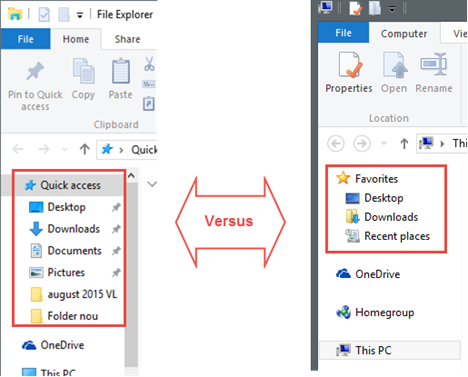
В двух наших предыдущих статьях о проводнике Windows (File Explorer)10(Windows 10) мы немного говорили об этих функциях, поэтому, если вам нужна дополнительная информация, ознакомьтесь с ними:
-
Как просматривать, закреплять и откреплять элементы в разделе быстрого доступа проводника в Windows 10.
-
Как запретить проводнику Windows 10 показывать последние файлы и папки.
2. Проводник запускается(File Explorer Starts) в «Быстром доступе(Access) » вместо «Этот компьютер» .
В дополнение к предыдущему изменению File Explorer из Windows 10 больше не запускается на этом компьютере(This PC) , как раньше в Windows 8.1 . Стартовым расположением Проводника(File Explorer) по умолчанию теперь является раздел быстрого доступа .(Quick access)
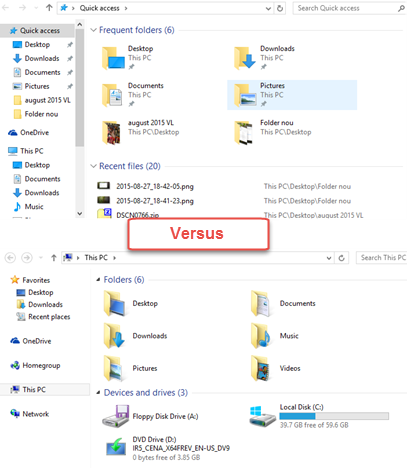
3. Начальное местоположение проводника файлов(File Explorer) можно легко изменить
Как мы уже говорили, проводник (File Explorer)Windows 10 по умолчанию запускается в режиме быстрого доступа(Quick access) . Однако вы можете легко изменить его местоположение с быстрого доступа(Quick access) на этот компьютер(This PC) или наоборот. В Windows 8.1 не было другого выбора, кроме как « Этот компьютер(This PC) » .

Если вы хотите увидеть все шаги, которые необходимо предпринять, чтобы изменить местоположение, в котором запускается проводник (File Explorer)Windows 10 , прочитайте это краткое руководство: Как установить начальное местоположение(Start Location) для проводника(File Explorer) в Windows 10 .
4. По умолчанию на ленте отображается(Ribbon Defaults) « Дом(Home) », а не « Компьютер(Computer) » .
Поскольку новый Проводник(File Explorer) по умолчанию запускается в разделе « Быстрый доступ(Quick access) » , теперь лента также начинается с вкладки « Главная », а не « (Home)Компьютер(Computer) » . Однако, если вы переключитесь на « Этот компьютер(This PC) », меню ленты(ribbon menu) также переключится обратно на вкладку « Компьютер ».(Computer)

5. Меню «Файл» заменяет(File Menu Replaces) « Удалить историю(Delete History) » на «Параметры» или « Изменить папку и параметры поиска(Change Folder And Search Options) » .
В Windows 8.1 меню « Файл (File)» проводника(File Explorer) содержало запись « Удалить историю»(Delete History) . В Windows 10 этот ярлык исчезает, и его место занимает Изменить папку и параметры поиска(Change folder and search options) .

При использовании нового проводника(File Explorer) мы заметили небольшой сбой в Windows 10 : в зависимости от того, где вы находитесь на своем компьютере, папка «Изменить» и параметры поиска(Change folder and search options) могут называться просто « Параметры(Options) », как вы можете видеть на следующем снимке экрана. Однако ярлык приведет вас к той же папке « Изменить папку» и параметрам поиска(Change folder and search options) .
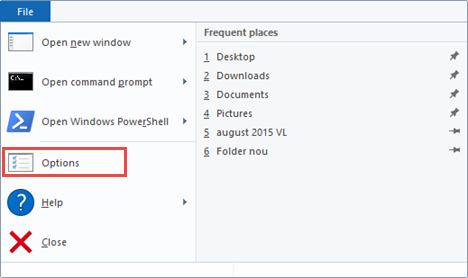
6. У нас есть новая кнопка(New Share Button) « Поделиться» на вкладке «Поделиться».(Share Tab)
В Windows 10 появилась новая функция проводника(File Explorer) : на вкладке «Поделиться(Share) » теперь есть кнопка « Поделиться(Share) », которую вы можете использовать для отправки файлов другим пользователям через любое совместимое приложение, установленное на вашем компьютере. Например, вы можете поделиться через приложение « Почта(Mail) », через Facebook или через Dropbox .

Если вы хотите узнать больше обо всех параметрах общего доступа, доступных непосредственно из проводника(File Explorer) , вам следует прочитать это руководство: Как использовать проводник(File Explorer) для обмена файлами и папками(Share Files & Folders) в Windows 8.1 и 10.
7. Вкладка «Компьютер» содержит(Computer Tab) ярлык для(A Shortcut) настроек вместо(Settings) « Панель управления(Control Panel) » .
На вкладке « Компьютер » версия (Computer)проводника(File Explorer) для Windows 8.1 предлагала ярлык для панели управления(Control Panel) . В Windows 10 панель управления(Control Panel) стала менее важной, поэтому теперь этот ярлык указывает на приложение « Настройки(Settings) ».
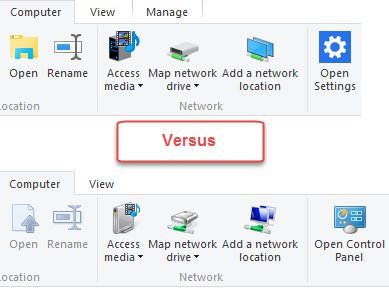
8. File Explorer использует новый (New Set)набор(Icons) значков
Это скорее визуальное изменение, а не одна из особенностей, но его также довольно легко заметить. В Windows 10 File Explorer использует новые значки, созданные для соответствия всем другим визуальным преобразованиям интерфейса этой операционной системы .(operating system)

9. Заголовки проводника выравниваются(File Explorer Titles Are Aligned) по левому(Left) краю , а не по центру(Being Centered)
И, наконец, самое маленькое и, возможно, самое тонкое изменение, которое мы видели: заголовки окон теперь больше центрированы, как это было в Windows 8.1 . Вместо этого они теперь выровнены по левому краю, как вы можете видеть на следующем снимке экрана.

Заключение
Это изменения, которые мы видели в новой версии Проводника(File Explorer) из Windows 10 . Некоторые из них представляют собой значительные изменения функций, в то время как некоторые представляют собой незначительные и тонкие изменения дизайна. Заметили ли(Did) вы какие-либо другие изменения? Если вы это сделали, не стесняйтесь поделиться с нами своими выводами, и мы обещаем, что обновим эту статью как можно скорее.
Related posts
7 способов обмена файлами и папками из Проводника (в Windows 10 и Windows 8.1)
Как использовать представления File Explorer в Windows 10, как Pro
Как изменить папку view template в Windows 10's File Explorer
Как запускать команды от File Explorer в Windows 10
Как подключиться к FTP server в Windows 10, от File Explorer
Как прикрепить к Start Menu в Windows 10: полное руководство
Как сортировать, группу и фильтровать файлы и папки в Windows 10's File Explorer
Как сделать, чтобы File Explorer открывал этот компьютер по умолчанию
4 способа проглатывать элементы Quick access в File Explorer
Как открыть (смонтировать) или извлечь (размонтировать) файлы ISO в Windows 10
Как включить File Explorer Dark Theme в Windows 10
Как добавить метаданные к фотографиям в Windows 10
Как записать файл ISO на диск (DVD, Blu-Ray и т. д.) в Windows 10
Quick Access Toolbar в Windows 10: все, что вам нужно знать
5 способов восстановить удаленные файлы из корзины в Windows 10
5 способов удалить файлы (временно или навсегда) в Windows 10
Как начать Microsoft Edge в Windows 10 (12 способов)
7 способов минимизировать и максимизировать приложения в Windows 10
Как переименовать все файлы в папке в Windows 10
Как управлять и использовать избранное в проводнике Windows или проводнике
